วิธีเปิดใช้งาน AirPlay Mirroring บน iPhone และ iPad
แอพหลายตัวบน iOS ให้คุณสตรีมเพลงและวิดีโอจาก iPad หรือ iPhone ไปยัง HDTV ผ่าน Apple TV แต่ไม่ใช่ทุกแอปที่รองรับและบางครั้งคุณอาจต้องการที่จะรับหน้าจอ iDevice บนจอแสดงผลขนาดใหญ่ขึ้น
นี่เป็นตัวอย่างที่สมบูรณ์แบบสำหรับเหตุผลที่คุณต้องการเปิดใช้งานการมิเรอร์ เราเพิ่งดูแอพ YouTube ใหม่สำหรับ iOS รองรับ AirPlay เพื่อให้คุณสามารถรับชมวิดีโอบน HDTV ด้วย Apple TV แต่คุณต้องเปิดใช้งาน Mirroring ก่อน มิฉะนั้นจะส่งกระแสข้อมูลเสียงจากแอปเท่านั้นไม่ใช่วิดีโอ

คุณลักษณะการมิเรอร์ AirPlay ไม่สามารถใช้ได้กับอุปกรณ์ iOS ทั้งหมด นี่คือสิ่งที่คุณต้องการเพื่อให้ทุกอย่างใช้งานได้
- iPhone 4S หรือใหม่กว่า
- iPad 2 หรือใหม่กว่า
- Apple TV รุ่นที่ 2 หรือ 3
- อุปกรณ์แต่ละตัวต้องทำงานที่ iOS 5.0 ขึ้นไป
หากต้องการเปิดใช้งานให้กดปุ่มโฮมสองครั้งเพื่อแสดงรายการแอพที่ใช้งานล่าสุด ปัดเมนูนั้นจากซ้ายไปขวา
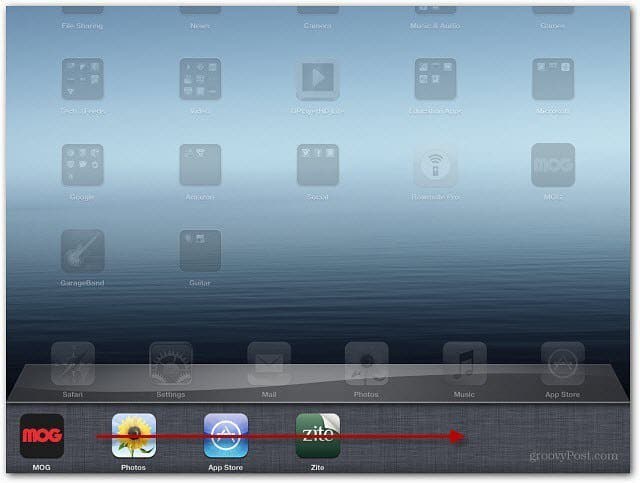
บน iPhone คุณอาจต้องปัดสองสามครั้งเพื่อดูไอคอน AirPlay ต่อไปนี้
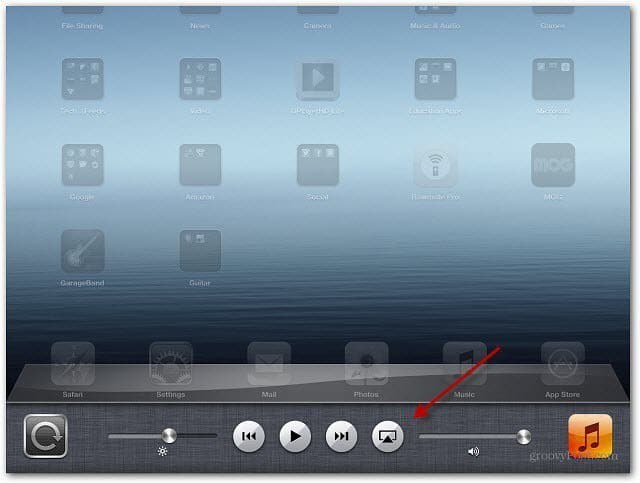
แตะที่ไอคอนจากนั้น Apple TV และสลับ Mirroring On
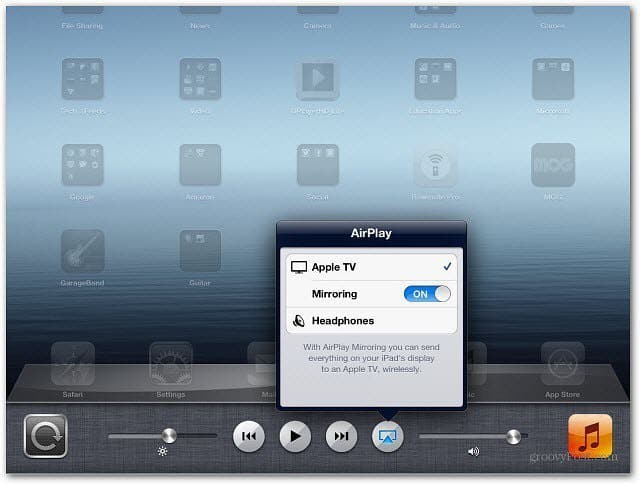
คุณจะต้องตรวจสอบให้แน่ใจว่า AirPlay เปิดใช้งานบน Apple TV ของคุณ ไปที่ การตั้งค่า >> AirPlay เพื่อเปิด
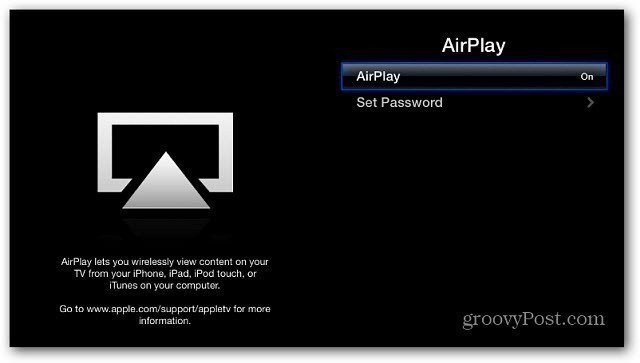
ไปแล้ว! ตอนนี้คุณสามารถรับชมวิดีโอจากแอพ YouTube บน HDTV และสิ่งอื่นที่คุณต้องการแสดงจากอุปกรณ์ของคุณ
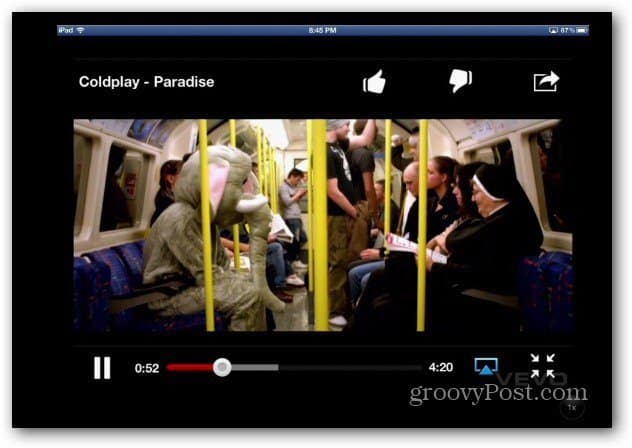
AirPlay Mirroring เป็นคุณสมบัติที่มีอยู่ใน OS X Mountain Lion - หากคุณมี Mac 2011 หรือสูงกว่า หากคุณต้องการเพิ่มคุณสมบัติให้กับ Mac เครื่องเก่าหรือ Windows ให้ตรวจสอบ AirParrot
นี่เป็นวิดีโอสั้น ๆ ที่ฉันจับการแสดง AirPlay บน Apple TV ของฉัน










ทิ้งข้อความไว้